如何彻底删除掉电脑文件夹
发布时间:2017-03-19 10:51
怎样彻底销毁文件呢?当然最好的方法是用软件来进行粉碎,下面小编教大家用一款软件来彻底销毁文件的使用方法。
用FileDestroy文件粉碎器彻底删除文件步骤:
1,以一个图片示例来作为要销毁的文件,FileDestroy可在网上下载,无须安装,解压即可,为了演示方便,将两个文件放到了一个文件夹。

2,打开“FileDestroy文件粉碎器”,加载要删除的文件。
方法一,选择右侧的“添加文件”按钮来删除文件。
方法二,也可以按“添加文件夹”按钮,这样就可以添加要删除文件夹,以及文件夹内的所有文件。
方法三,可以直接拖曳文件或文件夹到窗口即可。

3,为了演示,按添加文件的方法执行,找到要销毁的文件,按“打开”。
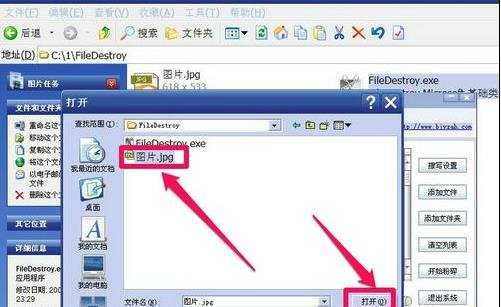
4,成功加载文件后,按“擦除设置”。
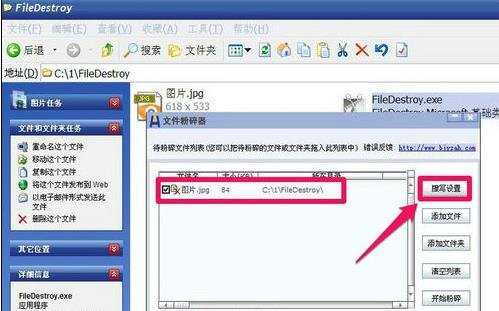
5,一般选择3次就可以了,默认为7次,如果你愿意,擦除100次也可以。
其实就是将其它数据去覆盖要删除的文件,如果是一个文件,覆盖一次就无法恢复,如果一次要销毁很多的文件,就要多覆盖几次。
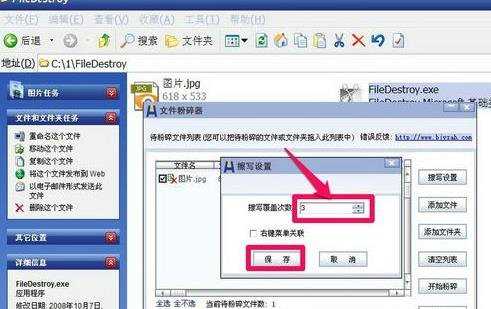
6,保存设置成功,按“确定”。
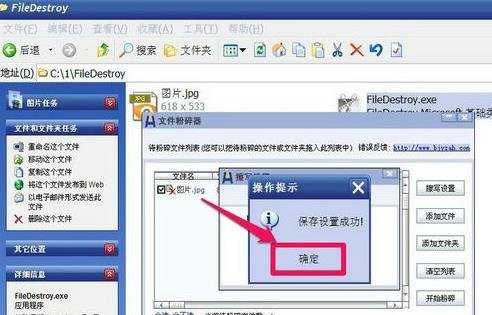
7,在删除前,仔细看一遍,是否确定要删除选定的文件,如果是,按“开始粉碎”,弹出确认操作窗口,按"是"执行。

8,一个文件,不用一秒就粉碎完了,

9,“图片”文件已经从我的电脑中删除了,而且无法再恢复这个“图片”了。
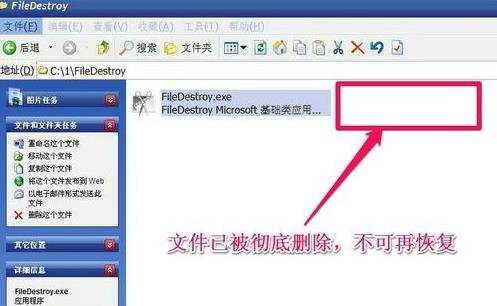
总结
以上就是小编为大家提供的彻底删除文件的方法

如何彻底删除掉电脑文件夹的评论条评论